インポート&エクスポート
ねんどろいど風二頭身キャラクター〈諸々再設定〉
ひと通り六角大王Superにてモデリングが完了しましたので、これ以降はBlenderでの作業となります。エクスポート&インポートはいつものように"Wavefront(.obj)"形式で行います。六角大王Super側での書き出し方法は「六角大王からBlenderヘ〈wavefront objでエクスポート〉」をご参照ください。
さて、Blenderにてobj形式のインポートが完了したところで、作業に入る前にオブジェクトの拡大・縮小や回転、「Mirror」「Subsurf」モディファイヤの適用など諸々再設定を行います。使い慣れている(?)2.4系は卒業して2.5系での作業となるわけですが、設定箇所が異なるなど多少戸惑った点がありましたので、ご紹介したいと思います。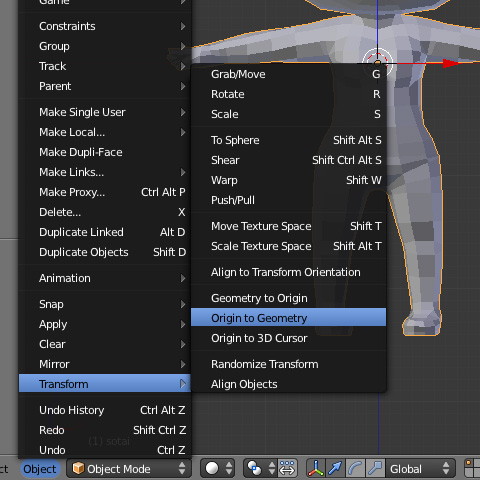
まずは、オブジェクトの原点の再設定。2.4系では[Oblect] > [Transform] > [Center New]を選択し原点の再設定を行いますが、2.5系では[Center New]が見当たりません。色々試したところ、同階層の[Oblect] > [Transform] > [Origin to Geometry]を選択することにより、同様の設定が行えるようです。
因みに今回六角大王Super側でobj形式に書き出す際、左右対称モード解除後に片側は削除せず全体を含んだ状態でエクスポート。Blender側で上記の原点再設定後に不要となる向かって左側を削除し、「Mirror」モディファイヤの適用を行いました。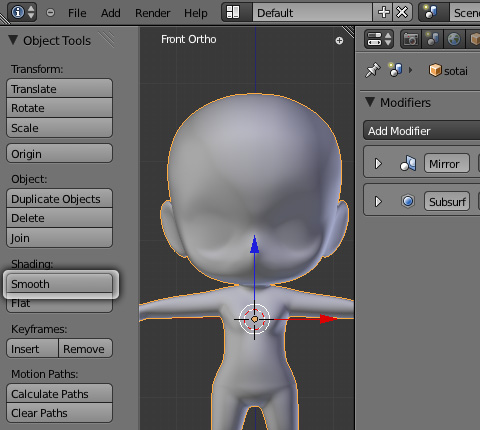
続いて「Subsurf」モディファイヤと併用して使用する機能「Smooth」。2.4系では「Link and Materials」タブ内の[Set Smooth]をクリックで設定しますが、これまた見当たらない・・・各所探してやっと発見。「Object Tools」のShading:[Smooth]をクリックで設定完了です。
因みに「Modifiers」に関して、2.4系同様「Mirror」と「Subsurf」を同時に設定する場合、順番に注意が必要で、順番を逆にすると表示がおかしくなります。この2つのモディファイヤに限らず順番が重要なものが他にもありますので、「何か表示がおかしいなぁ」と思ったら色々と順番をいじってみてください。
ということで、準備完了。意味も無くレンダリングしてみました。
次回はちゃんと作業に入ります。
> ねんどろいど風キャラクター/UV展開〈Pin留め〉へ続く









































